ELMA365 API — это инструмент для интеграции ELMA365 со сторонними системами. Веб-запросы с использованием методов API позволяют получать элементы приложения, выполнять действия с ними, импортировать данные из файла и т. д. Полный список доступных методов можно найти в справке по публичному API ELMA365.
Чтобы увидеть основные методы для работы с приложением, рядом с его названием нажмите значок шестерёнки и выберите пункт API.
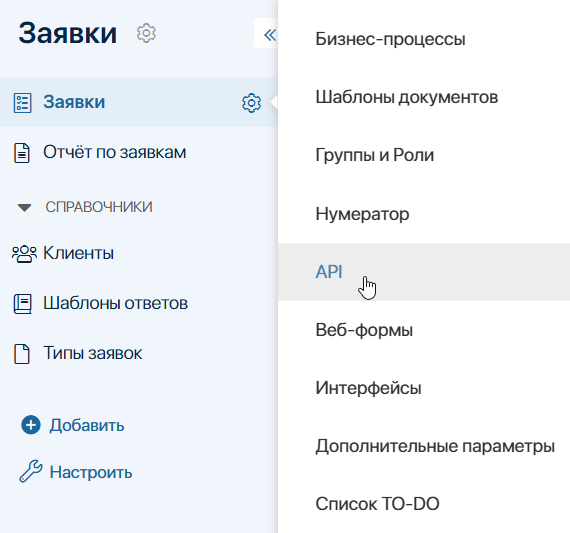
На открывшейся странице вы можете посмотреть подробную информацию о методах и проверить свой запрос.
Список методов API
Для каждого метода отображается отдельный блок, который можно раскрыть для просмотра полной информации. Блок включает:
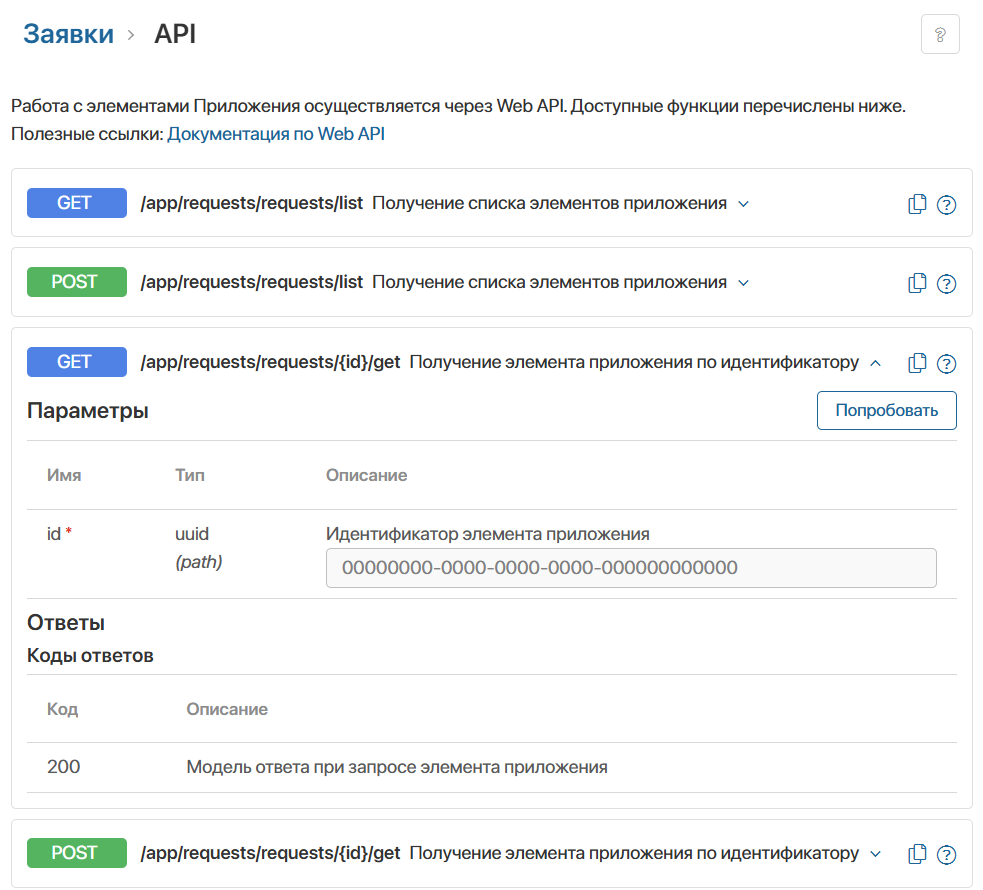
- Заголовок:
- используемый метод HTTP-запроса — GET, POST и т. д.;
- относительный адрес метода API;
- название действия;
- кнопки для работы с методом:
 — чтобы скопировать его полный адрес для использования в запросах;
— чтобы скопировать его полный адрес для использования в запросах; — для перехода к подробному описанию метода в справке по публичному API ELMA365.
— для перехода к подробному описанию метода в справке по публичному API ELMA365.
- Раздел Параметры — здесь можно посмотреть формат передаваемых значений и структуру запроса.
- Раздел Ответы — коды и описания возможных ответов от сервера.
Проверка запроса
На странице можно составить запрос и проверить его работу.
Обратите внимание, пробные запросы выполняются в системе. Например, при проверке методов API для создания или редактирования элементов приложения произойдёт изменение данных.
Чтобы проверить запрос:
- Раскройте блок с информацией о методе и в правом верхнем углу нажмите Попробовать.
- В разделе Параметры в зависимости от метода:
- задайте передаваемые значения — например, идентификатор элемента приложения;
- напишите тело запроса по шаблону.
- Нажмите под списком параметров кнопку Выполнить.
В разделе Ответы отобразятся:
- Адрес запроса — URL запроса, сформированный с учётом параметров. Для копирования нажмите справа значок
 ;
; - Ответ от сервера — код и тело полученного ответа. Вы можете скопировать тело ответа, нажав значок
 .
.
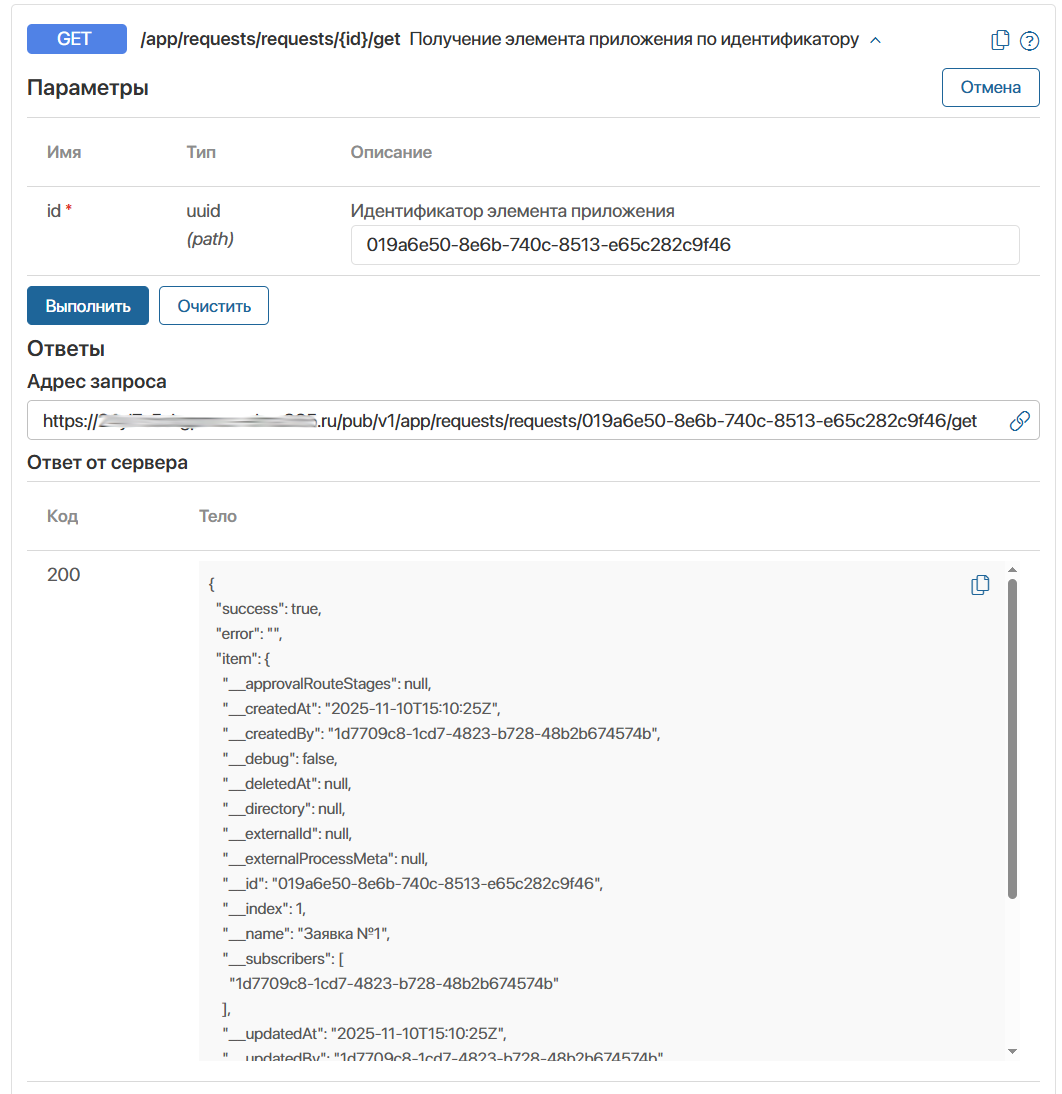
Чтобы данные пробного запроса не занимали место на странице, удалите их, нажав внизу раздела Параметры кнопку Очистить.
Чтобы отключить режим проверки, в правом верхнем углу блока нажмите Отмена.